

Ob bei der Küchen-Session oder an einem milden Abend auf dem Balkon: Mit dem richtigen Licht wird es gleich noch mal gemütlicher. Die WLAN Tischleuchte von Luminea bietet nicht nur über 16 Millionen Farben, sondern kann auch direkt über die Elesion-App für iOS und Android gesteuert werden. Wir sehen uns im Test folgende Punkte einmal genauer an:
- Einrichtung der Luminea Stimmungsleuchte
- Was kann die W-LAN-Tischleuchte
- Vorteile (+) und Nachteile (-) in der Praxis
- Lohnte es sich, die WLAN Tischleuchte von Luminea zu kaufen?
Einrichtung der WLAN Tischleuchte von Luminea
Was kostet das Gerät und was ist in der Packung?

Die Luminea Home Control Touchlampe kannst Du direkt über Pearl kaufen. Alternativ wird sie auch über Amazon (Affiliate Link) angeboten. In beiden Fällen kostet sie einzeln knapp 35 Euro, es gibt aber auch Mehrfach-Bundles. Sie ist mit schwarzem oder weißem Fuß zu haben und kommt in einem schlichten Karton mit Aufkleber. Zum Lieferumfang gehört ein Heftchen mit kurzer Anleitung sowie ein USB-C-zu USB-A-Kabel. Ein Netzteil ist nicht dabei, Du brauchst eines mit 5V/1A. Das bedeutet, dass eine modernes Smartphone-Netzteile mit Schnellade-Funktion nicht zwingend funktionieren, denn sie liefern weit mehr als die von der Stimmungslampe benötigten 4 Watt.
Über den Pearl-Support gibt es ein vollständige Anleitung für das Gerät sowie die Elesion-App, beides solltest Du Dir unbedingt herunterladen.
Inbetriebnahme

Du kannst die WLAN Tischleuchte von Luminea ganz ohne App (+) verwenden. Denn beim Berühren der silberfarbigen Touchoberfläche wechselt die Leuchte durch 15 farbige Modi. Mehr Spaß macht es aber, wenn Du die Elesion-App für iOS und Android herunterlädst. Denn mit ihrer Hilfe kannst Du:
- verschiedene Licht Szenen anwählen
- die Lampe zur Musik pulsieren lassen
- eigene Lichtstimmungen anlegen
- Timer setzen
- Smart-Home -Szenen kreieren.
Die Elesion-App ist kostenlos verfügbar und ohne Abo (+), mit ihr kannst Du jede Menge weitere smarte Geräte steuern, die über Pearl angeboten werden, und auch Verknüpfungen zwischen ihnen anlegen. Alternativ soll man auch die SmartLife- oder Tuyu-App verwenden können. Ich habe mich im Test auf Elesion beschränkt.

Um die Lampe zu nutzen, musst Du zu allererst eine Verbindung zwischen der Elesion-App, dem heimischen W-LAN und der Lampe herstellen. Dazu versetzt Du die angesteckte Lampe in den Kopplungsmodus (3x an 3x aus), bis sie schnell blinkt, und gibst das Passwort Deines WLANs ein.
(–) Die Verbindung mit der App klappt aber nur, wenn Du ein 2,4 GHz-WLAN laufen hast und sich das Smartphone mit der Eelesion-App darauf dort eingebucht hat. Ist das nicht der Fall, musst Du das Netzwerk wechseln, bzw. Dein WLAN von 5 GHz auf 2,4 GHz zurückstellen. (Achtung: Wenn Du die Frequenz des WLANS wechselst, musst Du wahrscheinlich das gesamte Heimnetzwerk neu einrichten!)
(+) Wenn sich App und Smartphone gefunden haben, kannst du die Lampe auch als Alexa-Skill hinzufügen und sie per Sprachbefehl oder als Schnellaktion anlegen. Auch Siri-Kurzbefehle sind möglich, aber auch dazu musst Du Dich mit Hilfe der ausführlichen Elesion-Anleitung von Pearl ein bisschen reinfuchsen. Einfacher geht das bei Geräten, die von vorneherein HomeKit-fähig sind , wie etwa der Stimmungsleuchte Eve Flare.
Der Alltag mit der Stimmungsleuchte

Leider hat die Luminea-Lampe keinen Akku. Du kannst sie also nur mit einem Netzstecker oder einer Powerbank nutzen. Ich hatte sie auf meinem Schreibtische stehen, wo sie sich per Timer in der Dämmerung einschaltete. (+). Alternativ kannst Du über Elesion, Google Home oder Alexa auch ganze Szenen in Deinem Smart Home entwerfen.
(+) Gut gefallen hat mir die Möglichkeit, die W-LAN-Lampe passend zur Musik blinken zu lassen. Bei hoher BPM-Zahl wird das allerdings schnell etwas unentspannt, Pop und sanfte Elektronik funktionieren definitiv besser 🙂
(+) Die vielen farbigen Szenen bieten viel Abwechslung bei der Beleuchtung, wenn Dir das nicht reicht, kannst Du unter dem Reiter „Farbe“ in der Eelesion App auch eigene Lichtspiele entwerfen.
Für den Praxistest kam natürlich wieder unsere derzeitiger Redaktionsandroide Motorola Edge 30 Fusion (Test) zum Einsatz. Mit der Elesion-App gab es unter Android 12 keine Probleme. (-) Alexa benötigte gelegentlich einen Neustart. Da sich das allerdings nicht allein auf die Luminea-Lampe, sondern unser gesamtes Smart Home bezog, hege ich den Verdacht, dass das auch ein App- / Service-Problem sein könnte
Lohnt sich der Kauf der WLAN Tischleuchte von Luminea?

Die Luminea WLAN-Tischleuchte bietet 15 verschiedene Farbmodi sowie die Möglichkeit, eigene Szenen zu erstellen. Mit der Möglichkeit, sie per App (Elesion, SmartLife oder Tuyu), Alexa Skill, Siri Shortcuts und Google Home zu steuern, bietet sie viele praktische Funktionen. Außerdem ist das Gerät für ein Smart Home-Gerät sehr erschwinglich, was es zu einer guten Wahl für diejenigen macht, die gerade erst mit der Hausautomatisierung beginnen.


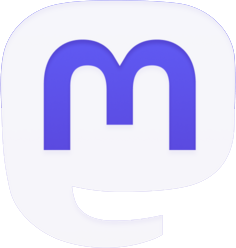




1 Trackback / Pingback
Kommentare sind deaktiviert.